三线表的制作和规范及校对符号的使用
关于三线表(做硕士论文很有用)
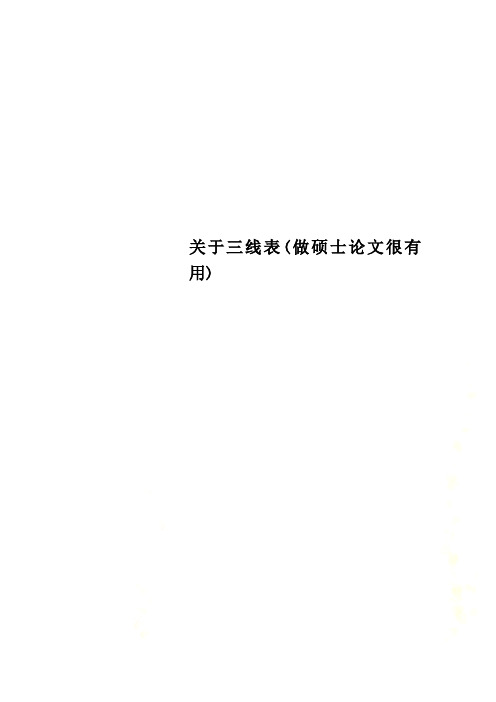
关于三线表(做硕士论文很有用)1、首先搞清楚什么是三线表三线表通常只有3条线,即顶线、底线和栏目线(见下图,注意:没有竖线)。
其中顶线和底线为粗线,栏目线为细线。
当然,三线表并不一定只有3条线,必要时可加辅助线,但无论加多少条辅助线,仍称做三线表。
三线表的组成要素包括:表序、表题、项目栏、表体、表注,见下图。
2、以下是在Microsoft Word中制作三线表的方法(1)先制作一个普通表格。
打开菜单“表格-插入表格”,选择列数“3”、行数“4”,文档中出现一个三列四行的带框线表格。
输入内容,注意要选“左对齐”。
(2)鼠标移到在表格左上角,出现四向箭头时选中表格(点黑),打开菜单“格式-边框和底纹”,在设置中选择“无”,取消表格的所有框线。
(3)再选中表格,打开菜单“格式-边框和底纹”,在线型宽度下拉列表中选择一条粗一点的线,如1又1/2磅,在右边的各种实框线中,为表格添加“上”、“下”框线。
确定。
(4)下面需要添加标题栏的横线。
打开“视图-工具栏-绘图”,添加绘图工具栏。
点击绘图中的直线工具,按住shift键,手画一条与表格线等长的细线。
(5)此时手绘线可能不在合适的位置,偏上或偏下,按住Alt键,用鼠标移动直线到合适的位置上。
点击工具栏上的“打印预览”,就可以看到一个简单的三线表已经画好了。
还可以修饰一下内容文字,使其与标题文字的位置相配。
或者前三步不变,第四步可以用鼠标拖动选择前面两行(标题行和第一行内容),再右键“格式-边框和底纹”,为表格添加“中”框线,确定。
或者只选择第一行即标题行,再右键“格式-边框和底纹”,为表格添加“下”框线。
3、关于这种表格还有更为简单的做法(1)先制作一个普通表格(2)word里面,表格/自动套用格式/古典型1,然后下面复选框只选中第一个(把菜单下头的首列、末行、末列前面的方框的勾都点去掉-应用)就OK啦!。
三线表的制作方法

三线表的制作方法介绍:三线表(也被称为表格)是一种常用的数据展示形式,尤其在数据分析和报告中经常使用。
它是一种用来展示数据、信息和关系的简洁、直观和易于理解的方式。
本文将介绍三线表的制作方法,包括表格的基本结构、数据填充和样式设置等方面。
一、表格的基本结构:在制作三线表之前,首先需要确定表格的基本结构。
一个基本的三线表通常由表头、行和列组成。
表头位于表格的顶部,用来标识表格的内容;行位于表头下方,表示表格的记录或数据行;列位于行的旁边,表示不同的数据字段或属性。
二、数据填充:1. 创建表头:在表格中的第一行填写表头,通常使用粗体或不同的字体样式来强调表头的标题。
表头应准确地描述每一列的数据内容,以便读者能够清晰地理解表格的信息。
2. 填写数据行:根据需要,逐行填写数据行。
每一行应对应一个数据记录,每一列对应数据记录的一个字段或属性。
确保每个单元格中的数据都具有准确性和一致性。
3. 添加合计行或列:在需要时,可以添加一个合计行或列来计算数据的总和或平均值。
合计行或列通常以不同的背景颜色或字体样式进行区分。
4. 添加表格边框:根据需要,可以选择是否为表格添加边框。
边框可以增加表格的可读性和美观度。
三、样式设置:1. 格式化文本:可以使用不同的字体、字号和颜色等方式来格式化表格中的文本内容,以突出重要的信息或提供更好的可读性。
2. 设置表格宽度和行高:根据表格内容的长度和密度,可以适当地调整表格的宽度和行高,以确保数据能够完整地显示,同时避免表格过于拥挤或浪费空间。
3. 锚点、跨页和排序:对于较大的三线表,可以添加锚点来方便读者跳转到特定的位置。
如果表格超过一页,可以使用分页符将表格分成多个页面,并确保表头在每个页面都能正确显示。
此外,可以对表格内容进行排序,以便更好地组织和查找数据。
4. 单元格合并和拆分:在某些情况下,可以进行单元格合并或拆分来显示更复杂的信息。
例如,可以将多个列合并为一个单元格,以显示更大范围的数据或更全面的信息。
三线表绘制说明
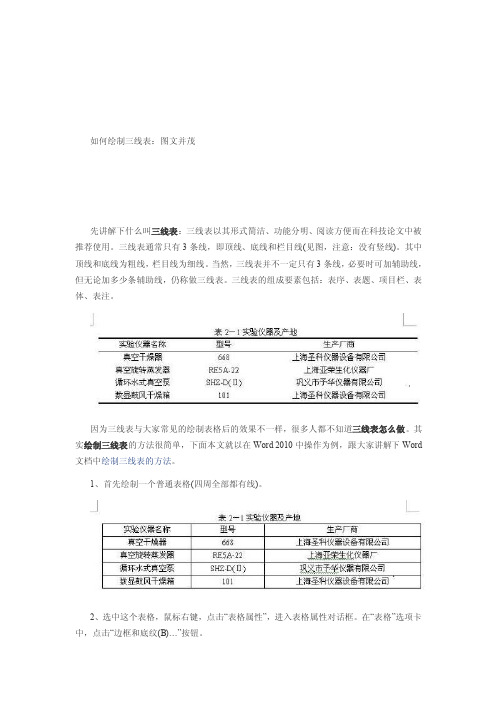
如何绘制三线表:图文并茂
先讲解下什么叫三线表:三线表以其形式简洁、功能分明、阅读方便而在科技论文中被推荐使用。
三线表通常只有3条线,即顶线、底线和栏目线(见图,注意:没有竖线)。
其中顶线和底线为粗线,栏目线为细线。
当然,三线表并不一定只有3条线,必要时可加辅助线,但无论加多少条辅助线,仍称做三线表。
三线表的组成要素包括:表序、表题、项目栏、表体、表注。
因为三线表与大家常见的绘制表格后的效果不一样,很多人都不知道三线表怎么做。
其实绘制三线表的方法很简单,下面本文就以在Word 2010中操作为例,跟大家讲解下Word 文档中绘制三线表的方法。
1、首先绘制一个普通表格(四周全部都有线)。
2、选中这个表格,鼠标右键,点击“表格属性”,进入表格属性对话框。
在“表格”选项卡中,点击“边框和底纹(B)…”按钮。
3、通过点击“边框”选项卡右侧的6个按钮(横竖各3个)控制表格线的显示。
然后通过“线型(Y)”和“宽度(W)”对线宽进行调整。
如下图所示。
4、修改完成后的效果(表格中间的线由黑色变成了灰色)和“打印预览”效果如下。
此时得到了的是两线表。
5、选中表格的第一行(表题),鼠标右键,选择“边框和底纹(B)…”。
6、如下图为单元格添加底线(通过线型、宽度及右侧的按钮进行控制)。
7、完成后的效果图及“打印预览”效果如下,三线表制作完成。
关于三线表(做硕士论文很有用)
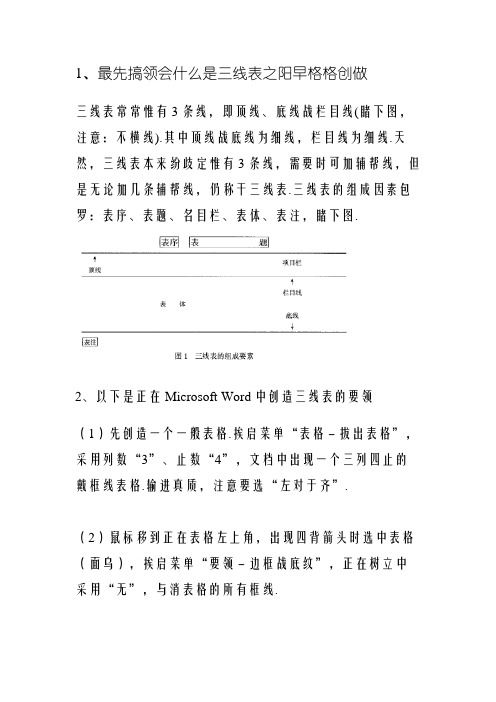
1、最先搞领会什么是三线表之阳早格格创做三线表常常惟有3条线,即顶线、底线战栏目线(睹下图,注意:不横线).其中顶线战底线为细线,栏目线为细线.天然,三线表本来纷歧定惟有3条线,需要时可加辅帮线,但是无论加几条辅帮线,仍称干三线表.三线表的组成因素包罗:表序、表题、名目栏、表体、表注,睹下图.2、以下是正在Microsoft Word中创造三线表的要领(1)先创造一个一般表格.挨启菜单“表格-拔出表格”,采用列数“3”、止数“4”,文档中出现一个三列四止的戴框线表格.输进真质,注意要选“左对于齐”.(2)鼠标移到正在表格左上角,出现四背箭头时选中表格(面乌),挨启菜单“要领-边框战底纹”,正在树立中采用“无”,与消表格的所有框线.(3)再选中表格,挨启菜单“要领-边框战底纹”,正在线型宽度下推列表中采用一条细一面的线,如1又1/2磅,正在左边的百般真框线中,为表格增加“上”、“下”框线.决定.(4)底下需要增加题目栏的横线.挨启“视图-工具栏-画图”,增加画图工具栏.面打画图中的曲线工具,按住shift 键,脚画一条与表格线等少的细线.(5)此时脚画线大概不正在符合的位子,偏偏上大概偏偏下,按住Alt键,用鼠标移动曲线到符合的位子上.面打工具栏上的“挨印预览”,便不妨瞅到一个简朴的三线表已经画佳了.还不妨建饰一下真质笔墨,使其与题目笔墨的位子相配.大概者前三步稳定,第四步不妨用鼠标拖动采用前里二止(题目止战第一止真质),再左键“要领-边框战底纹”,为表格增加“中”框线,决定.大概者只采用第一止即题目止,再左键“要领-边框战底纹”,为表格增加“下”框线.3、闭于那种表格另有更为简朴的干法(1)先创造一个一般表格(2)word内里,表格/自动套用要领/古典型1,而后底下复选框只选中第一个(把菜单下头的尾列、终止、终列前里的圆框的勾皆面来掉-应用)便OK啦!。
三线表的格式要求

三线表的格式要求一、三线表的定义三线表是一种用于呈现、比较和解读数据的表格形式。
它由横线、竖线和内部边框线组成,形成了三条明显的线,因此得名。
三线表具有清晰的层次结构,能够清晰地展示数据,在数据分析和决策中被广泛使用。
二、三线表的格式要求三线表的格式要求如下:1. 标题在三线表的顶部,通常需要一个标题,用于简要描述表格的内容或目的。
标题通常居中对齐,并可以使用加粗和较大字体以突出显示。
2. 表头表头位于标题下方,用于描述每一列的含义。
表头通常使用粗体字体,并可以使用居中对齐。
如果表格需要跨列,可以使用表头的合并单元格来实现。
3. 内容表格的内容应该清晰、有序地呈现。
每一行表示一个数据记录,每一列表示一个数据字段。
内容应使用居中对齐,字体可以使用正常的非加粗字体。
4. 表格线三线表的核心是表格线的设计。
表格应该有明确的横线、竖线和内部边框线,以形成三条明显的线。
横线应该出现在表头和每一行的开头和结尾处,竖线应该出现在每一列的开头和结尾处,而内部边框线应该分隔每个单元格。
表格线应该使用统一的样式和宽度,以确保整个表格的一致性。
5. 行间距和列间距为了提高可读性,三线表可以在行与行之间和列与列之间设置适当的间距。
行间距可以通过增加空白行来实现,而列间距可以通过调整单元格的宽度来实现。
行间距和列间距的大小可以根据实际情况进行调整,以达到最佳的视觉效果。
6. 总结三线表的末尾通常需要一个总结,用于对表格中的数据进行概括和分析。
总结应该置于表格的下方,可以使用加粗和较大字体以突出显示。
三、三线表的应用场景三线表广泛应用于各种数据分析和决策的场景中。
以下是一些常见的应用场景:1. 统计数据呈现三线表可以用于呈现各种统计数据,如销售额、利润、用户增长等。
通过清晰的表格形式,可以直观地了解数据的变化和趋势。
2. 对比分析三线表可以用于对比分析不同组别或时间段的数据。
通过将数据放置在不同的列中,可以清晰地比较不同组别或时间段的数据差异和相似之处。
毕业论文三线表格的制作

毕业论文三线表格的制作2009-05-2723:09:33| 分类:计算机知识| 标签:|举报|字号大中小订阅三线表通常只有3条线,即顶线、底线和栏目线(见下图,注意:没有竖线)。
其中顶线和底线为粗线,栏目线为细线。
当然,三线表并不一定只有3条线,必要时可加辅助线,但无论加多少条辅助线,仍称做三线表。
三线表的组成要素包括:表序、表题、项目栏、表体、表注,见下图。
工具栏“表格”——“插入”——“表格”——选择合适的行列数(如行:7,列:7)——将内容写入表格——选中表格——点击右键——“边框和底纹”——“边框”——在右图中选择选项让表只有上下两条线——工具栏“表格”——“绘制表格”——用笔将表中上下线画成双划线,并划出表中的中间那根线(具体位置视个人情况不同,也可参考相关文献中的表)——恭喜一个合格的三线表成功了(你可以看打印预览观察)实验测量和计算数据是科技论文的核心内容,作为数据表述主要形式之一的表格,因具有鲜明的定量表达量化信息的功能而被广泛采用。
三线表以其形式简洁、功能分明、阅读方便而在科技论文中被推荐使用。
三线表通常只有3条线,即顶线、底线和栏目线(见图,注意:没有竖线)。
其中顶线和底线为粗线,栏目线为细线。
当然,三线表并不一定只有3条线,必要时可加辅助线,但无论加多少条辅助线,仍称做三线表。
三线表的组成要素包括:表序、表题、项目栏、表体、表注。
以下是在Micr osoft Word中制作三线表的方法(1)先制作一个普通表格。
打开菜单“表格-插入表格”,选择列数“3”、行数“4”,文档中出现一个三列四行的带框线表格。
输入内容,注意要选“左对齐”。
(2)鼠标移到在表格左上角,出现四向箭头时选中表格(点黑),打开菜单“格式-边框和底纹”,在设置中选择“无”,取消表格的所有框线。
三线表格的规范及编辑加工
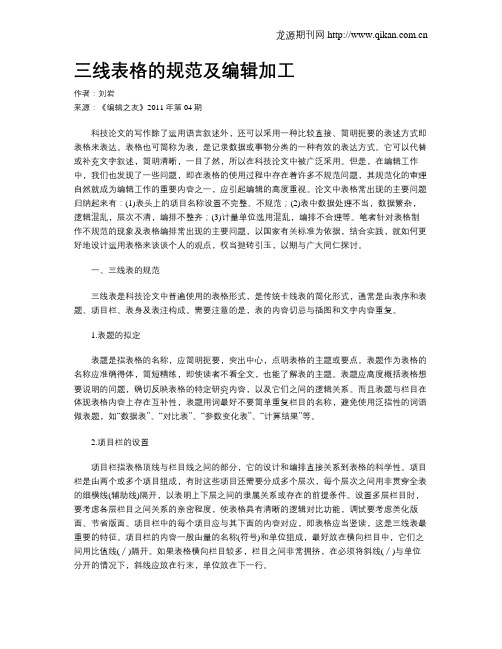
三线表格的规范及编辑加工作者:刘岩来源:《编辑之友》2011年第04期科技论文的写作除了运用语言叙述外,还可以采用一种比较直接、简明扼要的表述方式即表格来表达。
表格也可简称为表,是记录数据或事物分类的一种有效的表达方式。
它可以代替或补充文字叙述,简明清晰,一目了然,所以在科技论文中被广泛采用。
但是,在编辑工作中,我们也发现了一些问题,即在表格的使用过程中存在着许多不规范问题,其规范化的审理自然就成为编辑工作的重要内容之一,应引起编辑的高度重视。
论文中表格常出现的主要问题归纳起来有:(1)表头上的项目名称设置不完整、不规范;(2)表中数据处理不当,数据繁杂,逻辑混乱,层次不清,编排不整齐;(3)计量单位选用混乱,编排不合理等。
笔者针对表格制作不规范的现象及表格编排常出现的主要问题,以国家有关标准为依据,结合实践,就如何更好地设计运用表格来谈谈个人的观点,权当抛砖引玉,以期与广大同仁探讨。
一、三线表的规范三线表是科技论文中普遍使用的表格形式,是传统卡线表的简化形式,通常是由表序和表题、项目栏、表身及表注构成。
需要注意的是,表的内容切忌与插图和文字内容重复。
1.表题的拟定表题是指表格的名称,应简明扼要,突出中心,点明表格的主题或要点。
表题作为表格的名称应准确得体,简短精练,即使读者不看全文,也能了解表的主题。
表题应高度概括表格想要说明的问题,确切反映表格的特定研究内容,以及它们之间的逻辑关系。
而且表题与栏目在体现表格内容上存在互补性,表题用词最好不要简单重复栏目的名称,避免使用泛指性的词语做表题,如“数据表”、“对比表”、“参数变化表”、“计算结果”等。
2.项目栏的设置项目栏指表格顶线与栏目线之间的部分,它的设计和编排直接关系到表格的科学性。
项目栏是由两个或多个项目组成,有时这些项目还需要分成多个层次,每个层次之间用非贯穿全表的细横线(辅助线)隔开,以表明上下层之间的隶属关系或存在的前提条件。
设置多层栏目时,要考虑各层栏目之间关系的亲密程度,使表格具有清晰的逻辑对比功能,调试要考虑美化版面、节省版面。
三线表的规范格式-(新)
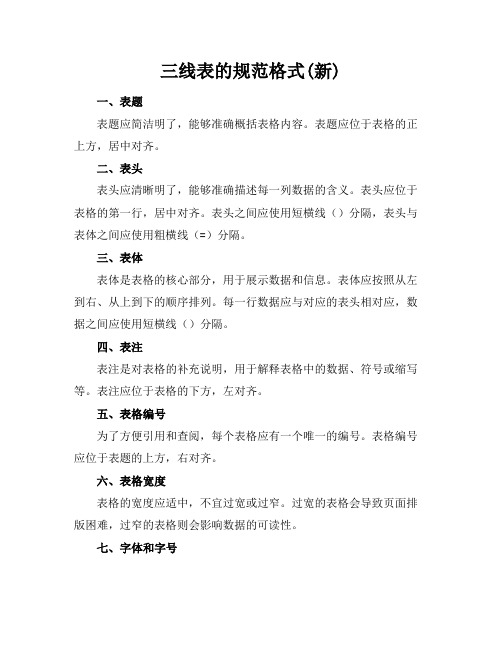
三线表的规范格式(新)一、表题表题应简洁明了,能够准确概括表格内容。
表题应位于表格的正上方,居中对齐。
二、表头表头应清晰明了,能够准确描述每一列数据的含义。
表头应位于表格的第一行,居中对齐。
表头之间应使用短横线()分隔,表头与表体之间应使用粗横线(=)分隔。
三、表体表体是表格的核心部分,用于展示数据和信息。
表体应按照从左到右、从上到下的顺序排列。
每一行数据应与对应的表头相对应,数据之间应使用短横线()分隔。
四、表注表注是对表格的补充说明,用于解释表格中的数据、符号或缩写等。
表注应位于表格的下方,左对齐。
五、表格编号为了方便引用和查阅,每个表格应有一个唯一的编号。
表格编号应位于表题的上方,右对齐。
六、表格宽度表格的宽度应适中,不宜过宽或过窄。
过宽的表格会导致页面排版困难,过窄的表格则会影响数据的可读性。
七、字体和字号表格中的文字应使用易于阅读的字体,如宋体、黑体等。
字号应适中,不宜过大或过小。
八、对齐方式表格中的文字应按照一定的对齐方式排列,如左对齐、右对齐、居中对齐等。
对齐方式应根据表格内容的特点和美观性进行选择。
九、线条表格中的线条应简洁明了,不宜过于复杂。
线条的颜色和粗细应适中,不宜过深或过浅。
十、颜色表格中的颜色应简洁明了,不宜过于鲜艳或杂乱。
颜色应根据表格内容的特点和美观性进行选择。
三线表的规范格式是为了确保表格的清晰度和可读性。
在制作表格时,我们应遵循上述规范,同时根据实际情况进行调整和优化。
三线表的规范格式(新)一、表格布局三线表通常采用简洁的布局,由表头、表体和表注组成。
表头位于表格的第一行,用于说明每一列数据的含义;表体位于表头下方,用于展示具体的数据;表注位于表格的下方,用于对表格中的数据、符号或缩写等进行解释。
二、数据类型在三线表中,数据类型应保持一致。
例如,如果某一列的数据是数值型,那么整列的数据都应该是数值型;如果某一列的数据是文本型,那么整列的数据都应该是文本型。
这样可以避免在数据处理和分析时出现错误。
1秒搞定学术论文中的三线表
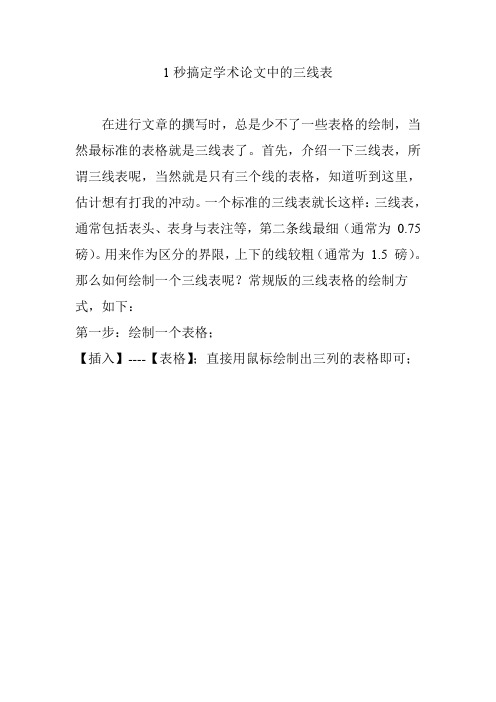
1秒搞定学术论文中的三线表
在进行文章的撰写时,总是少不了一些表格的绘制,当然最标准的表格就是三线表了。
首先,介绍一下三线表,所谓三线表呢,当然就是只有三个线的表格,知道听到这里,估计想有打我的冲动。
一个标准的三线表就长这样:三线表,通常包括表头、表身与表注等,第二条线最细(通常为0.75 磅)。
用来作为区分的界限,上下的线较粗(通常为 1.5 磅)。
那么如何绘制一个三线表呢?常规版的三线表格的绘制方式,如下:
第一步:绘制一个表格;
【插入】----【表格】;直接用鼠标绘制出三列的表格即可;。
wps怎么制作三线表 [怎样使用wps文字制作三线表]
![wps怎么制作三线表 [怎样使用wps文字制作三线表]](https://img.taocdn.com/s3/m/92798a6784254b35effd342b.png)
wps怎么制作三线表[怎样使用wps文字制作三线表]
三线表格在今天已经使用的很普及了,掌握wps文字制作三线表的方法,对于工作和学习是很有帮助的,下面就让小编告诉你怎样使用wps文字制作三线表。
使用wps文字制作三线表的方法
WPS文字Word中插入表格相信大家都会吧。
就是在工具栏中选择插入--表格,然后根据自己的需要插入合适的表格。
然后选中所有的表格,在工具栏中的表格样式下面找到边框选择无边框,再把线的粗细改成1.5磅。
上面的线的粗细1.5磅其实是为了后面这两步设置的,现在所有的表格都没有边框了,仍旧选中所有表格,点击边框选择上框线,点击即可。
上一步完成后,我们发现表格最上面已经有了上框线,我们再用同样的方法设置表格的下框线。
还是在边框处选择下框线点击即可。
然后在选择第一行表格,把线的粗细改成0.5磅,然后点击下框线。
这一步就是在设置三线表格的最后一条线。
全部设置好后,我们看表格中的三条线就完成了。
这也是三线表格最规范和最基本的设置,方法还是蛮简单的。
然后我们根据自己需要录入的数据进行输入,当然这一步也可以在设置三线表格之前录入数据然后再改变表格,都是可以的。
数据录入完之后,我们选择打印预览给大家看一下规范的三线表格是什么样子的。
这样看数据是不是就更简单和方便了。
看了怎样使用wps文字制作三线表的人还看
1.WPS文字中如何制作三线表
2.如何使用wps文字制作三线表
3.wps文字怎样制作三线表
4.wps文字怎么制作三线表
感谢您的阅读!。
标准三线表格式

标准三线表格式标准三线表格式1. 引言三线表,也称为表格,是我们常用的一种量化展示形式。
在实际工作中,三线表被广泛应用于数据分类、数据对比、数据排列等方面。
因此,在掌握三线表的基本组成部件和特点的基础上,学会灵活运用三线表,是每一位从事数据分析、管理工作的人士必备的基本技能之一。
2. 三线表的组成三线表由表头、表体和表尾三部分构成。
其中,表头是指表格最上面的一行,通常包括所展示数据的名称和单位等基本信息;表体是指表格中间的若干行和若干列的数据区域,也是表格最为重要的部分;表尾是指表格最下面的一行,通常包括数据统计、平均数、合计等信息。
3. 三线表的特点三线表的主要特点有以下几个方面:(1)清晰明了:三线表通过清晰的表格格式,将数据呈现在用户面前,使用户能够清楚地了解数据信息。
(2)规范统一:三线表的格式一般都是按照一定的标准规范制作,这不仅方便了数据阅读和比较,还有利于数据的交流和共享。
(3)模块化设计:三线表的各部分组成相对独立,可随意添加、删除、修改部分内容,从而灵活地适应各种数据展示需求。
(4)易于编辑:三线表的编辑和制作可以通过各种电脑软件完成,不仅提高了制作效率,还减少了制作成本。
4. 三线表的应用三线表可以用于各种数据展示和分析场合,例如:(1)财务报表:公司的财务报表、成本费用报表等可以通过三线表的形式进行展示和分析。
(2)人力资源管理:人力资源管理中,员工薪资表、考试成绩表、人才储备表等都可以采用三线表的形式呈现。
(3)市场营销分析:市场营销分析常常需要考虑不同市场、不同产品、不同竞争对手等多方面因素,这时候可以用三线表进行分类展示。
(4)物流管理:物流管理中,可以采用三线表形式展示物流车辆信息、运输路线信息、货物装载信息等。
综上所述,标准三线表格式具有规范、统一、易懂、易编辑等诸多优点,应用于各行各业的数据展示和分析工作中。
当然,要充分发挥三线表的优势,合理设计三线表的格式和内容,同时灵活应用三线表,才能真正提高我们的工作效率和价值。
Word文档中三线表的处理技巧
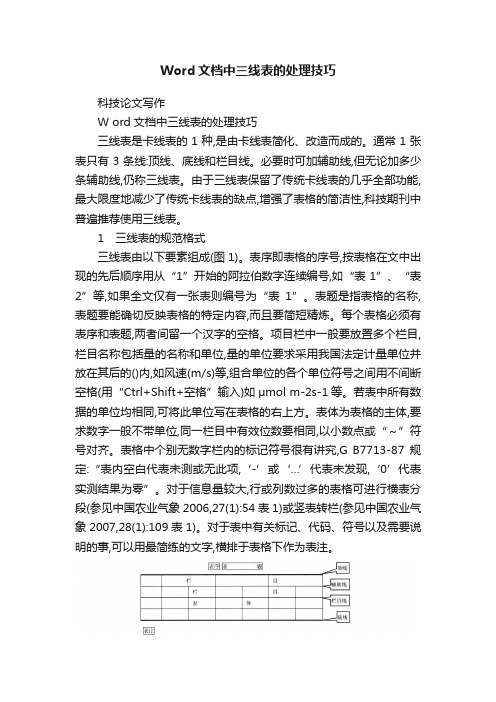
Word文档中三线表的处理技巧科技论文写作W ord文档中三线表的处理技巧三线表是卡线表的1种,是由卡线表简化、改造而成的。
通常1张表只有3条线:顶线、底线和栏目线。
必要时可加辅助线,但无论加多少条辅助线,仍称三线表。
由于三线表保留了传统卡线表的几乎全部功能,最大限度地减少了传统卡线表的缺点,增强了表格的简洁性,科技期刊中普遍推荐使用三线表。
1 三线表的规范格式三线表由以下要素组成(图1)。
表序即表格的序号,按表格在文中出现的先后顺序用从“1”开始的阿拉伯数字连续编号,如“表1”、“表2”等,如果全文仅有一张表则编号为“表1”。
表题是指表格的名称,表题要能确切反映表格的特定内容,而且要简短精炼。
每个表格必须有表序和表题,两者间留一个汉字的空格。
项目栏中一般要放置多个栏目,栏目名称包括量的名称和单位,量的单位要求采用我国法定计量单位并放在其后的()内,如风速(m/s)等,组合单位的各个单位符号之间用不间断空格(用“Ctrl+Shift+空格”输入)如μmol m-2s-1等。
若表中所有数据的单位均相同,可将此单位写在表格的右上方。
表体为表格的主体,要求数字一般不带单位,同一栏目中有效位数要相同,以小数点或“~”符号对齐。
表格中个别无数字栏内的标记符号很有讲究,G B7713-87规定:“表内空白代表未测或无此项,‘-’或‘…’代表未发现,‘0’代表实测结果为零”。
对于信息量较大,行或列数过多的表格可进行横表分段(参见中国农业气象2006,27(1):54表1)或竖表转栏(参见中国农业气象2007,28(1):109表1)。
对于表中有关标记、代码、符号以及需要说明的事,可以用最简练的文字,横排于表格下作为表注。
图1 三线表的组成要素2 Word中制作三线表的技巧打开“视图-工具栏-表格和边框”,添加“表格和边框”工具条,以便以快捷方式使用。
(1)先制作一个普通表格。
打开菜单“表格-插入表格”,选择列数和行数,文档中出现一个需要的带框线表格,根据需要输入表格内容。
中英文混排三线表的编制原则与技巧

中英文混排三线表的编制原则与技巧三线表作为记录、比较或展示重要数据或信息的有力工具,在科学研究、商务报告和其他社会应用中得以广泛使用。
中英文混排三线表可以从体现多语种社会文化特点的角度更加全面地体现重要信息。
然而,编制中英文混排三线表的原则与技巧鲜有报道,阐述有限。
本文以《中英文混排三线表的编制原则与技巧》为标题,旨在通过分析英文排列样式、组织文字内容和制作图表元素,详细阐述中英文混排三线表编制的原则和技巧。
一、中英文混排三线表的排列样式在中英文混排三线表排列样式方面,应注意以下原则:第一,新表格的英文标题栏中,中文置于英文之前;第二,三线表的列标题中,中文表头应置于英文标题之上;第三,三线表的行标题中,中文表头应置于英文标题之左;第四,在表格内容的多语言列中,应按中文、英文的顺序依次置于标题行之下;第五,图例中应包含中英文,按中文、英文的顺序依次放置。
二、中英文混排三线表的文字内容当确定编制三线表的样式框架后,接下来就可以填写表格内容,其中主要涉及英文排版和中文文字内容,应注意以下原则:第一,中文应当按照《汉语拼音方案》拼写,英文应当按照一般字体样式格式,并遵循一般排版习惯;第二,尽量使用普通的英文缩略语,避免使用机构特有的英文缩略语;第三,中文数字位数可以多于英文数字位数,使数字更加精准;第四,在“列单位”一列中,国际标准单位应用英文大写,国内标准单位应用中文大写;第五,在“单位”一列中,不同单位用英文逗号分开,同一单位用英文斜杠分开。
三、三线表的制作图表元素在三线表中,还可以采用图表元素,如折线图、柱状图等,帮助读者更加容易地分析和理解表中的信息。
在制作图表元素时,应注意以下原则:第一,折线图、柱状图及其他图表元素中,中文置于英文之前;第二,在图例中,应放置中英文描述性文字,使读者更容易认识;第三,折线图和柱状图的横轴和纵轴文字标识,应按中文、英文的顺序依次放置;第四,图表中的横纵坐标数值,应当保持一致,方便读者区分具体的值;第五,图表中的其他标识,如箭头、线段和曲线的描述,中文和英文文字应当放置在一起,使编排更加统一。
Word如何制作规范的三线表

Word如何制作规范的三线表
作者:
来源:《电脑爱好者》2020年第22期
首先,新建一个Word页面,并点击上方任务栏中的“插入”选项卡,在插入中选择表格,然后选出三列表格,点击生成即可(圖1)。
单击选中这个三列的表格,然后选择“表格工具”中的“设计”(图2)。
点击右上方的边框线,点击粗细选中1.5磅,然后单击选中一旁的边框刷,用鼠标左键对着表格的第一条线和最后一条线单击绘制成1.5磅粗细。
然后再次选择0.75磅,选中表格中间一条线进行绘制(图3~图5)。
到这一步它依旧是一个3×4的表格,还看不出三线表的样子,我们需要继续操作,清除不必要的边框。
还是单击鼠标左键圈选这个表格,切换选项卡到“设计”处,然后点击“边框”,分别单击“上边框”及“下边框”(图6)。
此时,我们单击鼠标,将光标放在表格的第一行,重复刚才的动作,切换选项卡到“设计”处,然后点击“边框”,分别单击“上边框”及“下边框”。
这样一来多余的边框线就消失不见了,三线表格制作完成(图7)。
科技论文中三线表的构成要素及规范
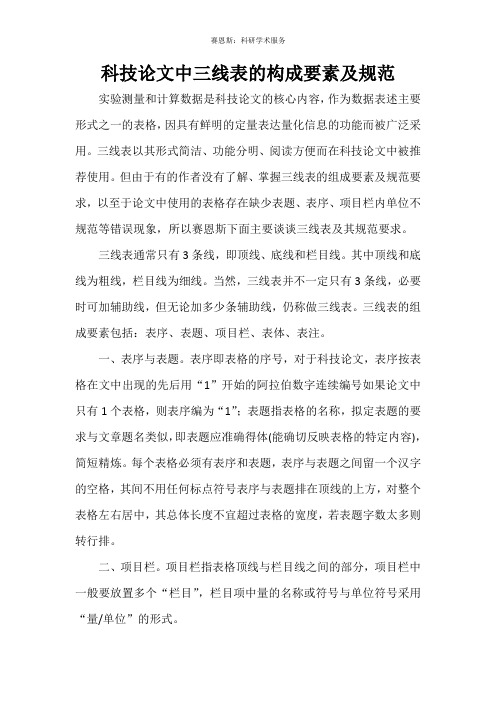
科技论文中三线表的构成要素及规范实验测量和计算数据是科技论文的核心内容,作为数据表述主要形式之一的表格,因具有鲜明的定量表达量化信息的功能而被广泛采用。
三线表以其形式简洁、功能分明、阅读方便而在科技论文中被推荐使用。
但由于有的作者没有了解、掌握三线表的组成要素及规范要求,以至于论文中使用的表格存在缺少表题、表序、项目栏内单位不规范等错误现象,所以赛恩斯下面主要谈谈三线表及其规范要求。
三线表通常只有3条线,即顶线、底线和栏目线。
其中顶线和底线为粗线,栏目线为细线。
当然,三线表并不一定只有3条线,必要时可加辅助线,但无论加多少条辅助线,仍称做三线表。
三线表的组成要素包括:表序、表题、项目栏、表体、表注。
一、表序与表题。
表序即表格的序号,对于科技论文,表序按表格在文中出现的先后用“1”开始的阿拉伯数字连续编号如果论文中只有1个表格,则表序编为“1”;表题指表格的名称,拟定表题的要求与文章题名类似,即表题应准确得体(能确切反映表格的特定内容),简短精炼。
每个表格必须有表序和表题,表序与表题之间留一个汉字的空格,其间不用任何标点符号表序与表题排在顶线的上方,对整个表格左右居中,其总体长度不宜超过表格的宽度,若表题字数太多则转行排。
二、项目栏。
项目栏指表格顶线与栏目线之间的部分,项目栏中一般要放置多个“栏目”,栏目项中量的名称或符号与单位符号采用“量/单位”的形式。
三、表身。
三线表内底线以上,栏目线以下的部分叫做表身,它是表格的主体,一般需要注意以下几点:1.表身内数字一般不带单位,百分数也不带百分号,应把单位符号和百分号等归并在栏目中,如果表格内全部栏目的单位均相同,则可把共同的单位提出来标示在表格顶线上方的右端。
2.表身中同一栏各行的数值一般都处在共同的标目之下,应以个数(或小数点)或者以“~”等符号为准上下对齐,而且有效位数应相等;同一栏的数值处在不同的标目下,不要求上下对齐,可各自相对栏宽居中排。
3.上下左右相邻栏内的文字或数字相同时,应重复写出,不可使用“同上”“同左”或“″”等符号代替,但可采用共同栏的方式处理。
在教育统计与测量中,我们通常用三线表来制作表格
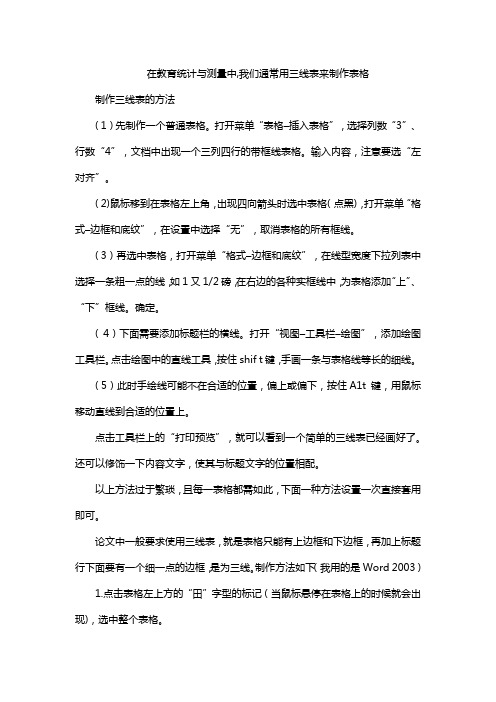
在教育统计与测量中,我们通常用三线表来制作表格制作三线表的方法( 1)先制作一个普通表格。
打开菜单“表格–插入表格”,选择列数“3”、行数“4”,文档中出现一个三列四行的带框线表格。
输入内容,注意要选“左对齐”。
( 2)鼠标移到在表格左上角,出现四向箭头时选中表格(点黑),打开菜单“格式–边框和底纹”,在设置中选择“无”,取消表格的所有框线。
( 3)再选中表格,打开菜单“格式–边框和底纹”,在线型宽度下拉列表中选择一条粗一点的线,如1又1/2磅,在右边的各种实框线中,为表格添加“上”、“下”框线。
确定。
( 4)下面需要添加标题栏的横线。
打开“视图–工具栏–绘图”,添加绘图工具栏。
点击绘图中的直线工具,按住shif t键,手画一条与表格线等长的细线。
( 5)此时手绘线可能不在合适的位置,偏上或偏下,按住A1t 键,用鼠标移动直线到合适的位置上。
点击工具栏上的“打印预览”,就可以看到一个简单的三线表已经画好了。
还可以修饰一下内容文字,使其与标题文字的位置相配。
以上方法过于繁琐,且每一表格都需如此,下面一种方法设置一次直接套用即可。
论文中一般要求使用三线表,就是表格只能有上边框和下边框,再加上标题行下面要有一个细一点的边框,是为三线。
制作方法如下(我用的是Word 2003 )1.点击表格左上方的“田”字型的标记(当鼠标悬停在表格上的时候就会出现),选中整个表格。
2.点击右键,选中菜单中的“表格自动套用格式”,会弹出一个窗口。
3.点击右边的“新建”按钮,新建一个样式,这时又会弹出一个窗口,让你设置样式属性。
4.弹出的窗口如图:“名称”一栏可以随便填,这里我们填“三线表”“样式基于”这一项可以让你在已有样式的基础上添加一些新的属性,这里我们选择普通表格就行了。
5.重点在“格式应用于”这一栏,我们先选择“整个表格”,然后设置表格的上框线和下框线(点击图中的那个“田”字标记),左边那两个下拉菜单可以设置框线类型和粗细。
三线表怎么做

三线表怎么做第一篇:三线表的基本概念和用途在Excel中,我们可以使用各种不同类型的表格来展示数据。
其中,三线表是最受欢迎的一种表格类型之一。
三线表是一种用于展示大量数据的表格,通常用于比较和分析数据。
当我们需要在Excel中展示复杂的数据时,三线表是一个非常有用的工具。
三线表展示的数据通常包括三个维度:行、列和数值。
行是指每个数据点所对应的记录或者项目,列是指每个数据点所包含的属性或者因素,而数值则是指每个数据点的具体数值。
通过三线表,我们可以方便地比较不同行和列之间的数据差异。
三线表在数据分析和比较方面非常有用。
例如,可以使用三线表来比较各种产品的销售情况、分析不同地区的经济指标、比较不同时间段的数据等。
三线表不仅能够简化数据分析的过程,还可以帮助我们快速建立数据模型,提高数据处理效率。
在下一篇文章中,我们将介绍如何创建三线表,并探讨一些常见的三线表功能和技巧。
第二篇:创建三线表的步骤及技巧现在,让我们来看看如何在Excel中创建三线表吧。
创建三线表的步骤如下:1. 在Excel中,选择一个空白的单元格,然后单击“插入”选项卡中的“表格”按钮。
2. 选择其中的三线表,然后Excel将自动生成一个新的三线表。
3. 在三线表中,可以使用“行”和“列”字段添加新的行和列。
要添加“行”或“列”,只需单击表格上方的“行”或“列”区域即可。
4. 在三线表的“数值”区域中,可以输入所有数据值。
Excel将根据不同的行和列,自动计算相应的数据值。
5. 此外,有一些常用的技巧可以应用于三线表中。
例如,您可以使用Excel的条件格式设置功能来设置不同的填充颜色和文本属性,以突出显示不同的数据。
6. 另外,在三线表中,还可以使用Excel的排序功能来快速重新排序表格中的数据。
只需选择“排序”按钮即可轻松排序。
第三篇:三线表的高级技巧和实际应用除了基本的创建和编辑功能,三线表还有许多高级技巧和实际应用。
以下是一些实际应用和技巧:1. 制作动态三线表:如果您需要在Excel中制作动态的三线表,只需在三线表中插入一个“滚动条”控件。
三线表格制作方法大全

三线表格制作方法大全(1)先制作一个普通表格。
打开菜单“表格-插入表格”,选择列数“3”、行数“4”,文档中出现一个三列四行的带框线表格。
输入内容,然后将表格各列除第一行外合并单元格(选中要合并的单元格右击选择合并单元格。
(2)鼠标移到在表格左上角,出现四向箭头时选中表格(点黑),打开菜单“格式-边框和底纹”,在设置中选择“无”,取消表格的所有框线。
(3)在线型宽度下拉列表中选择一条粗一点的线,如1又1/2磅,在右边的各种实框线中,为表格添加“上”、“下”和“中间”框线(注:选中间线并不是表示只在中间加一根线,而是加上中间原来存在的线),然后点确定。
完成4.弹出的窗口如图:“名称”一栏可以随便填,这里我们填“三线表”。
“样式基于”这一项可以让你在已有样式的基础上添加一些新的属性,这里我们选择普通表格就行了。
5.重点在“格式应用于”这一栏,我们先选择“整个表格”,然后设置表格的上框线和下框线(点击图中的那个“田”字标记),左边那两个下拉菜单可以设置框线类型和粗细。
6.上面的做好之后再重新选择“格式应用于”一栏,选择“标题行”,设置标题行的下框线,按照要求设置框线类型和粗细。
7.设置好之后点击确定,然后点击应用,当前表格就会被应用上三线表的样式了,大功告成。
8.其它表格只要在第2步的操作之后不新建样式,而是选中列表中的“三线表”直接应用样式就好了。
(提示,有时候设置会不太好使,比如会把三条线设置为同样粗细,这种情况下,你可以在第5步之后直接应用,然后修改“三线表”样式,直接进行第6步再应用,把第5步和第6步分别设置并且应用应该可以解决问题。
)BTW,我们的要求是上下框线1磅,中间那条框线0.75磅,我们把页面放大到500%才看出那么点区别,这论文要求……无语了。
由于缺乏我的指导,寝室的一个家伙是这么画三线表的:在设置好上下框线之后,用绘图工具开始绘制标题行下面那条线,他的表格又挺多,结果搞了一个下午………… Word 排版还是有必要专门学习一下的!(1)先制作一个普通表格。
- 1、下载文档前请自行甄别文档内容的完整性,平台不提供额外的编辑、内容补充、找答案等附加服务。
- 2、"仅部分预览"的文档,不可在线预览部分如存在完整性等问题,可反馈申请退款(可完整预览的文档不适用该条件!)。
- 3、如文档侵犯您的权益,请联系客服反馈,我们会尽快为您处理(人工客服工作时间:9:00-18:30)。
质量
.
质量
不规范三线表和 规范的三线表举例
表2 静载荷试验加载沉降记录
.
有表头的不规范三线表
.
修改后规范的三线表
.
修改的栏目内容的说明
(1)原栏目中的“滑移率(%)”移到了项目栏内,其量名 称“滑移率”在表题中已提及,故栏目中只保留了量符号及 百分号“%”,并写成规范格式“”;
(2)原栏头中的栏目“附着力(N)”位置未变,量的名 称省去,而只保留量的符号及单位,并写成规范表达方式, Fφ/N。
第六讲 学术论文的规范表达
表格的规范表达 校对符号的使用
.
一、 三线表作用及概念
表格能够系统、简洁、对比性较强地表述科学内容。与插图作用 相同,作为文字叙述的辅助和补充,成为学术论文不可缺少的表达 手段。用较少文字能说清楚的,应用文字说明。一行数据的表建议 用文字表达。
常用的表格有3种:无线表、系统表、三线表。推荐使用三线表。 三线表的概念:它以卡线表为基础,栏头取消了斜线,省略了横、 竖分隔线(即行线和栏线)。通常一个表只有3条线,即顶线、底线 和栏目线, “三线表”由此而得名。必要时可以加辅助线。其中顶 线和底线为粗线;栏目线、辅助线用细线。
应将表中的某些符号、代码等以最简练的文 字,附注于表下,如果不是1条,可给每条表注编 上序号,顺序排在表下。
.
项目栏中有多层,用辅助线举例
.
项目栏中有多层,用辅助线的打印效果
.
表1 研究生兼职打工情况问卷调查数据汇总表
选择内容
性别
男
女
地级市以上
来源
县城和乡镇
农村
理工
专业
经管 人文
其它
小于10h
注意,避免将栏目名称放在左侧第一列中,最 好放在表格的项目栏中。栏目有单层,也有多层的, 多层次的栏目间要用辅助线隔开。
.
二、三线表的构成
(4)表身。三线表内底线以上、栏目线以下的部分 称表身,它容纳了表格内的大部分信息,是表格的 主体。表身内的数字一般不带单位,包括%,应把 单位符号和%归并在栏目中。
(3)原项目栏中的“最大径向应力(kPa)”,因与表题重 复,不必再作项目栏中的一个栏目,实际上可据表题得知, 表身中的数字就是最大径向应力的数值,其单位kPa统一标 在表格顶线上方的右端。
.
三、三线表格设计的技术处理 (1)幅面尺寸的大小。表格的长度一般不作要
求,一页排不下,可用续表,表格的宽度一般不超 过版心宽度。
表2 架桥机主梁加长20m后的抗倾覆计算表
构件名称 重量(kN)
前支腿 G1 前悬臂导梁 G2 前支架 G3
10 179.7
30
距前支点距离(m)
40.85 20.43 15.00
弯矩(kN.m)
408.5 3671.2 450.0
注:配重采用2m×1.35m×0.88m的钢筋混凝土块作为配重,重量约为6t。
若表格的宽度太大,可采取的办法: ①根据正文内容,删减可有可无的项目。 ②栏目或栏内文字或表身内容转行排。 ③横竖表转换,卧排表(要求顶左底右排版)。
.
.
④采用对页表或插页表
.
⑥若表格内容较少,占通栏又浪费版面时, 可采取竖表转栏方法,即把表格从长度方 向切断,分成平行的2幅或3幅,以相同栏 目重复排出,中间可用细线分隔开。
.
举例..来自.(2)表格的跨页。跨页表的续表,应重排横向 栏目,并在表格上方加“续表X”字样,与前面 的表序和表题字体、字号相一致。 (3)表格中图形的处理。如表格中夹带图形, 如图形大小与表格结构相匹配,图可在表身中; 如不匹配,可采用表注的方式,在表格下方列 出。
.
.
.
常用校对符号的使用
每周兼职时间
10-20h 21-30h
30h以上
没有收获
兼职收获
收获小
收获大
收获很大
.
北京高校 62 38 26 25 49 65 28 5 2 32 17 16 35 20 32 35 13
石家庄高校 54 39 27 30 36 75 15 3 0 61 18 9 5 5 4 6 78
.
不规范三线表示例1
.
三线表举例
.
三线表举例
表序
.
表题
顶线
项目栏 栏目线
表身
底线
二、三线表的构成
(1)表序和表题。表序是表格的序号,按表格在论 文中出现的先后用阿拉伯数字连续编号,如“表1”、 “表2”、“表3”等。如果一篇论文只有1个表格,仍 用“表1”书写。表题应准确得体,简短精炼,一般用 以名词或名词性词组为中心词语的偏正词组。
如果表格内多数标目中的单位均相同,则可把 共同的单位提出来标示在表格顶线上方的右端,其 余少数不同的单位仍留在标目中。
表身中同一栏的数值应以小数点上下对齐。上 下左右相邻栏内的文字或数字相同时,应重复写出, 不可使用“同上”等字样.。
二、三线表的构成
(5) 表注。由于格式规整,表达简练,格式化要 求很高,这样,表格中的某些内容就常常需要注 释、补充,整个表格有时也要做必要的说明。
.
.
.
.
.
.
表序与表题间留1个汉字的空格。表序与表题排 在顶线的上方,对整个表格左右居中。避免用泛指 性的词语做表题。
.
二、三线表的构成
(2)项目栏。指表格顶线与栏目线之间的部分。 项目栏一般要放置多个栏目。 (3)栏目。栏目是用来标识所指栏内信息的特征 或属性,当此信息是事物的称谓、行为或状态时, 栏目一般用名词表示。相当于插图中的标目, 如 l / mm,m / kg, v /(m·s-1)。
